
Configuración del servidor de impresión
Con un servidor de impresión, puede reducir la carga del ordenador desde el que imprime. Gracias al servidor de impresión también es posible instalar los controladores en los ordenadores a través de la red, lo que eliminará el problema que supone instalar los controladores en cada uno de los ordenadores utilizando el DVD-ROM suministrado. Para configurar un ordenador en la red como servidor de impresión, configure las opciones para compartir la impresora.
 |
|
Para realizar el procedimiento siguiente, inicie una sesión en su ordenador con una cuenta de administrador.
Es posible que no pueda instalar controladores a través de la red en función del sistema operativo y la arquitectura de bits (32 o 64 bits) del servidor de impresión y los ordenadores cliente.
Cuando implemente un servidor de impresión en un entorno de dominios, póngase en contacto con el administrador de red.
|
 |
Uso de la Administración de ID de departamento con un servidor de impresión"Canon Driver Information Assist Service" debe agregarse durante la instalación del controlador de la impresora. Para obtener más información, consulte los manuales de los controladores (Controladores).
|
1
Abra la carpeta de la impresora. Visualización de la carpeta de la impresora
2
Haga clic con el botón derecho del ratón en el icono del controlador de este equipo y haga clic en [Propiedades de impresora (Printer properties)] o en [Propiedades (Properties)].
3
Haga clic en la pestaña [Compartir (Sharing)], seleccione [Compartir esta impresora (Share this printer)] e introduzca el nombre compartido del equipo.


Haga clic en el botón [Cambiar opciones de uso compartido (Change Sharing Options)] si aparece.
4
Instale los controladores adicionales que sean necesarios.

Esta operación es necesaria si desea instalar los controladores en otros ordenadores con una arquitectura de bits diferente a través del servidor de impresión.
|
1
|
Haga clic en [Controladores adicionales (Additional Drivers)].
|
||||||
|
2
|
Seleccione la casilla de verificación de la arquitectura de bits que estén utilizando el resto de ordenadores y haga clic en [Aceptar (OK)].
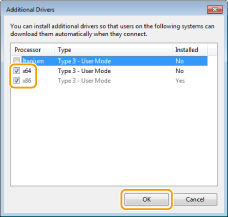 Seleccione controladores adicionales entre las siguientes opciones, según el sistema operativo del servidor de impresión.
 Si no sabe si su sistema operativo Windows es de 32 o 64 bits, consulte Comprobación de la arquitectura de bits.
|
||||||
|
3
|
Inserte el DVD-ROM suministrado en la unidad del ordenador, haga clic en [Examinar (Browse)] para especificar la carpeta que contiene los controladores y haga clic en [Aceptar (OK)].
Si el servidor de impresión utiliza un sistema operativo de 32 bits, seleccione las carpetas [intdrv]
 [UFRII] [UFRII]  [x64] [x64]  [Controlador] en el DVD-ROM suministrado. [Controlador] en el DVD-ROM suministrado.Si el servidor de impresión utiliza un sistema operativo de 64 bits, seleccione las carpetas [intdrv]
 [UFRII] [UFRII] [32 bits] [32 bits]  [Controlador] en el DVD-ROM suministrado. [Controlador] en el DVD-ROM suministrado. |
||||||
|
4
|
Siga las instrucciones de la pantalla para instalar otros controladores.
|
5
Haga clic en [Aceptar (OK)].
Instalar los controladores en un ordenador a través del servidor de impresión
1
Busque la impresora compartida en el servidor de impresión. Visualización de impresoras compartidas en el servidor de impresión
2
Haga doble clic en la impresora compartida.
3
Siga las instrucciones de la pantalla para instalar los controladores.